
editor php Strawberry akan memperkenalkan kepada anda cara mengaktifkan penyamaan kenyaringan dalam win10. Penyamaan kelantangan ialah fungsi peningkatan audio yang boleh meningkatkan kejelasan dan keseimbangan volum, menjadikan mendengar muzik, menonton filem, dsb. lebih selesa. Dalam sistem win10, terdapat banyak cara untuk memulakan penyamaan kenyaringan, termasuk melalui tetapan sistem, pemacu audio dan perisian pihak ketiga. Di bawah ini kami akan memperkenalkan kaedah ini satu demi satu untuk membantu anda mendayakan fungsi penyamaan kenyaringan dalam win10 dengan mudah.
Cara menghidupkan penyamaan kenyaringan dalam win10:
1 Klik kanan ikon bunyi dalam bar tugas di sudut kanan bawah dan pilih "Buka Tetapan Bunyi" dalam senarai pilihan.
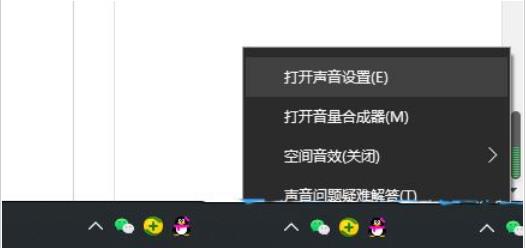
2. Selepas memasuki antara muka baharu, klik "Bunyi" di lajur kiri, dan kemudian klik pilihan "Panel Kawalan Bunyi" dalam "Tetapan Berkaitan" di sebelah kanan.
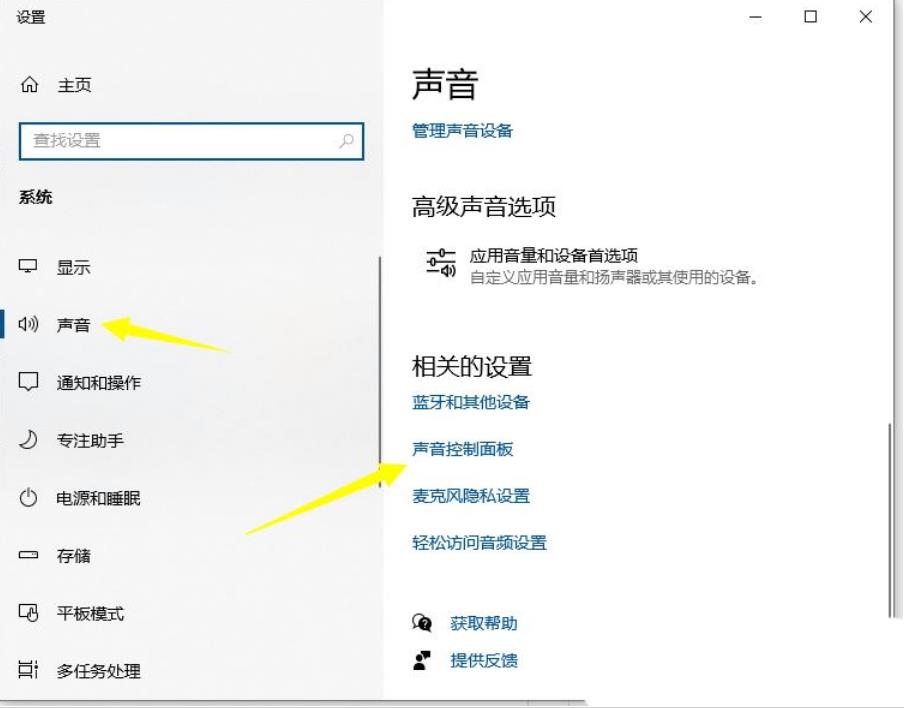
3 Dalam tetingkap yang terbuka, klik dua kali peranti lalai untuk membukanya.
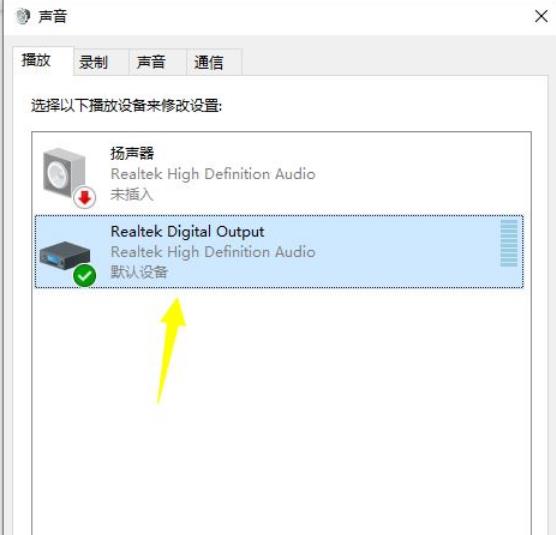
4 Kemudian klik tab "Tahap" di atas untuk melaraskan kelantangan ke tahap tertinggi.
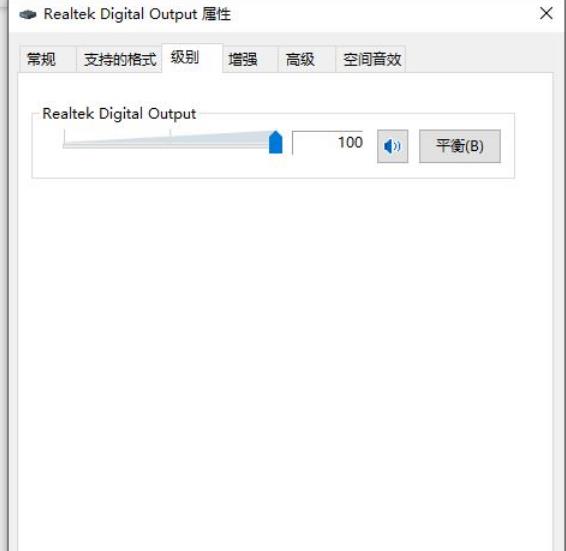
5 Kemudian tukar ke tab "Peningkatan" di bahagian atas, nyahtanda "Lumpuhkan semua kesan bunyi" dan tandai kotak kecil "Mod Segera".
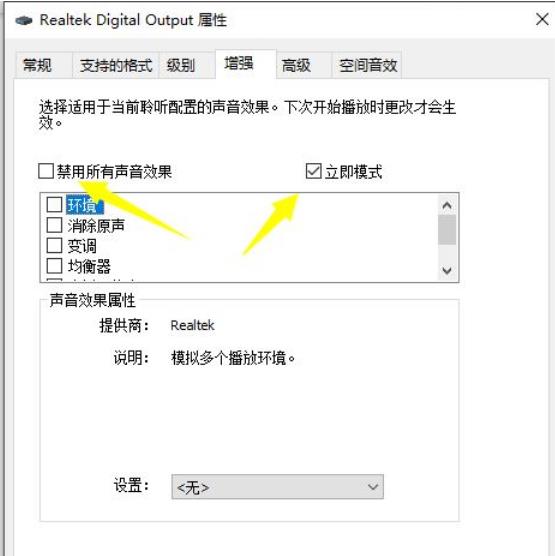
6 Kemudian cari "Loudness Balance", tandai kotak kecil, dan akhirnya klik OK untuk menyimpan.
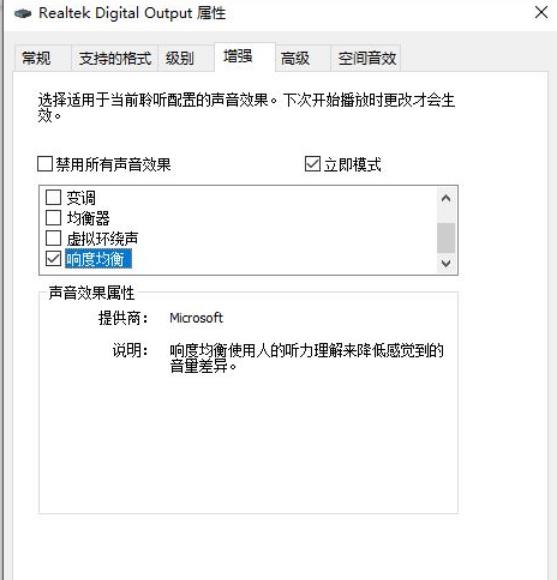
Atas ialah kandungan terperinci Bagaimana untuk membolehkan penyamaan kenyaringan dalam win10? Bagaimana untuk membolehkan penyamaan kenyaringan dalam win10. Untuk maklumat lanjut, sila ikut artikel berkaitan lain di laman web China PHP!
 suis bluetooth win10 tiada
suis bluetooth win10 tiada
 Mengapakah semua ikon di penjuru kanan sebelah bawah win10 muncul?
Mengapakah semua ikon di penjuru kanan sebelah bawah win10 muncul?
 Perbezaan antara tidur win10 dan hibernasi
Perbezaan antara tidur win10 dan hibernasi
 Win10 menjeda kemas kini
Win10 menjeda kemas kini
 Perkara yang perlu dilakukan jika suis Bluetooth tiada dalam Windows 10
Perkara yang perlu dilakukan jika suis Bluetooth tiada dalam Windows 10
 win10 menyambung ke pencetak kongsi
win10 menyambung ke pencetak kongsi
 Bersihkan sampah dalam win10
Bersihkan sampah dalam win10
 Bagaimana untuk berkongsi pencetak dalam win10
Bagaimana untuk berkongsi pencetak dalam win10




